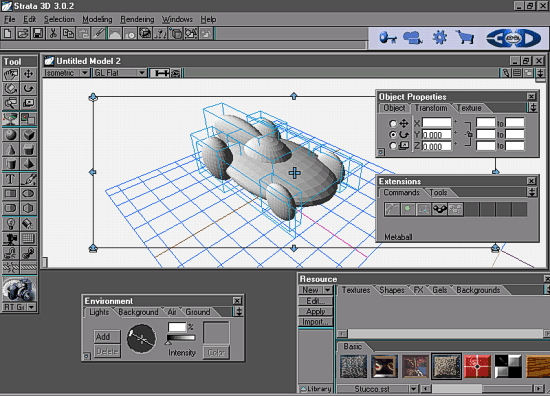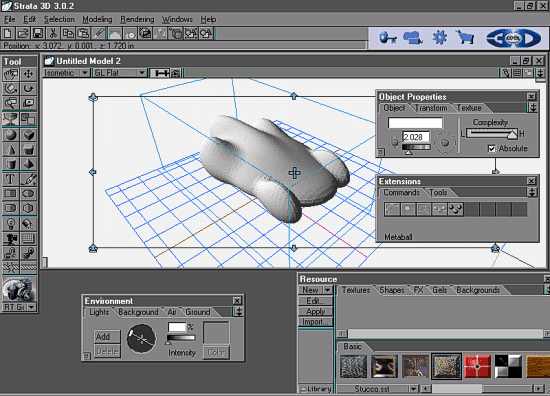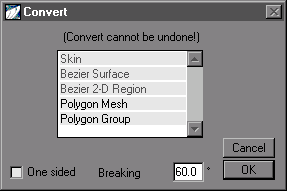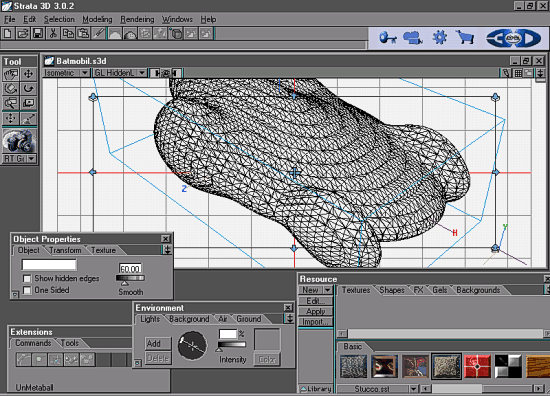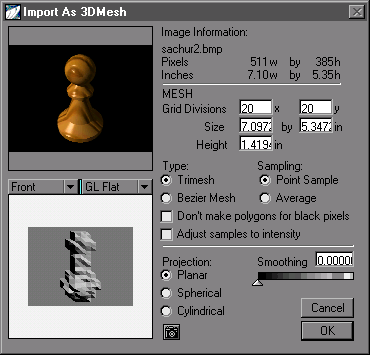| Metaballs, Meshes |
|
Metaball Technologie metaball∙ je zvlßÜtnφ odr∙dou vytvß°enφ jednoduch²ch 3D objekt∙ - mesh∙. Pro svou jednoduchost je oblφbena zvlßÜt∞ v mΘn∞ nßroΦn²ch studiφch, profesionßlovΘ dßvajφ p°ednost NURBS. Ji₧ n∞kolikrßt zde zazn∞la myÜlenka, ₧e ₧ßdnß z technik modelovßnφ nenφ zcela dokonalß, a proto i metaballs je t°eba brßt jako u₧iteΦnou pom∙cku. A jak ji vyu₧φt? Pro nßzornost popφÜeme velmi struΦn² nßznak pou₧itφ metaballs p°i v²rob∞ objektu, kter² by se s trochou fantazie dal nazvat nov²m aerodynamick²m konceptem batmobilu.
A₧ budete mφt takto automobil sestaven, vyberete v nabφdce Selection p°φkaz Select All. VÜechny objekty mßte nynφ aktivnφ. Na palet∞ Extensions v zßlo₧ce Commands aktivujete tlaΦφtko Metaball.
Meshes Ne ka₧d² se ale s takov²mto objektem spokojφ. Je sice hezkΘ, ₧e s pomocφ tΘto technologie lze celkem snadno vytvo°it jakoukoli zak°ivenou plochu, ale i batmobil je podstatn∞ slo₧it∞jÜφ. A proto₧e zßkladnφ tvar je hotov², zdß se nejlepÜφ cestou samotnß ·prava vzniklΘho objektu - meshe. NßÜ batmobil ale meshem v pravΘm slova smyslu jeÜt∞ nenφ. Stßle toti₧ mßte dφky funkci Unmetaball (rovn∞₧ v zßlo₧ce Commands palety Extensions) mo₧nost vrßtit svΘmu v²tvoru zp∞t podobu skupiny elipsoid∙, kterΘ lze jeÜt∞ upravovat a p°esouvat. Je tedy nutnΘ batmobil v mesh prom∞nit.
 Poslou₧φ k tomu Convert.., funkce, jejφ₧ ikonku naleznete v hornφm °ßdku. Nabφzφ konverzi hned do n∞kolika druh∙ - nßs bude zajφmat prßv∞ Polygon Mesh, tedy objekt slo₧en² z mal²ch mnoho·helnφk∙. Obecn∞ je vÜak t°eba podotknout, ₧e v mesh se dß m∞nit ledacos, resp. prakticky vÜechno - klasickΘ objekty, lofty..
Poslou₧φ k tomu Convert.., funkce, jejφ₧ ikonku naleznete v hornφm °ßdku. Nabφzφ konverzi hned do n∞kolika druh∙ - nßs bude zajφmat prßv∞ Polygon Mesh, tedy objekt slo₧en² z mal²ch mnoho·helnφk∙. Obecn∞ je vÜak t°eba podotknout, ₧e v mesh se dß m∞nit ledacos, resp. prakticky vÜechno - klasickΘ objekty, lofty..
Jak si ukß₧eme, dß se tφm zφskat p°φmß mo₧nost editace tvaru. Nev²hodou vÜak je, ₧e program ji₧ s meshem nem∙₧e pracovat jako s klasick²m geometrick²m objektem, ale jako se souborem orientovan²ch ploch (co₧ zv∞tÜuje velikost souboru a zatφ₧enφ).
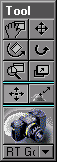
 Jakmile je model p°eveden, m∙₧eme zaΦφt s editacφ (doporuΦuji zm∞nit zobrazenφ objektu z Flat na WireFrame). Po aktivaci tlaΦφtka Reshape na hornφm panelu se zm∞nφ vzhled plovoucφ palety nßstroj∙.
Jakmile je model p°eveden, m∙₧eme zaΦφt s editacφ (doporuΦuji zm∞nit zobrazenφ objektu z Flat na WireFrame). Po aktivaci tlaΦφtka Reshape na hornφm panelu se zm∞nφ vzhled plovoucφ palety nßstroj∙.
Funkce a s nimi vaÜe mo₧nosti jsou nynφ omezeny pouze na zm∞ny konstrukce drßt∞nΘho modelu, co₧ je vÜak prßv∞ to, co chcete. Nynφ m∙₧ete voln∞ editovat mesh pouh²m p°esouvßnφm jednotliv²ch uzl∙ na sφti. Ta₧enφm po v∞tÜφ ploÜe se dß vybrat v∞tÜφ mno₧stvφ uzl∙ a zm∞nit tak podobu sφt∞ podstatn∞ dramatiΦt∞ji.  K ukonΦenφ prßce na drßt∞nΘm modelu stiskn∞te tlaΦφtko End Reshape/ Edit, je₧ naleznete na ji₧ zmφn∞nΘm hornφm panelu. Model bude i s vaÜimi zm∞nami op∞t vystupovat jako komplexnφ objekt.
K ukonΦenφ prßce na drßt∞nΘm modelu stiskn∞te tlaΦφtko End Reshape/ Edit, je₧ naleznete na ji₧ zmφn∞nΘm hornφm panelu. Model bude i s vaÜimi zm∞nami op∞t vystupovat jako komplexnφ objekt.
Import Mesh.. Za pozornost jeÜt∞ stojφ funkce Import, kterou naleznete v nabφdce File. Umo₧≥uje nejen vklßdat do scΘny ji₧ hotovΘ objekty, ale rovn∞₧ p°φmo vytvß°et novΘ, pro kterΘ je zdrojov²m souborem grafick² formßt (!).
VaÜe tipy pro dalÜφ nßvody oΦekßvßme na
adrese navody.chipcd@vogel.cz |